スポンサーリンク
2020年2月2日、ChromeでGoogle検索を利用していたところ、アドレスバーにURLが表示されず、検索キーワードのみが表示されていることに気が付きました。
URLを直接編集してオプションを変更しようと思っていたのですが、検索ページのURLが表示されないためどうすることもできません。
このURLの代わりに検索キーワードしか表示されない状態になってしまったChromeを、元通りURLを表示するようにしたり、URLを表示・コピーする方法を探してみたので、その方法を紹介します。
※Windows 10 バージョン 1809 + Chrome バージョン クス」と呼ばれます(URL以外のものもいろいろ入力されうるよ、みたいなニュアンス)。
スポンサーリンク
検索ワードのみ表示のアドレスバー
Chromeでアドレスバーから検索すると、今まではアドレスバーに入力した検索キーワードがGoogleのURLに置き換わった上で検索結果ページが表示されていたのですが、本日突然URLが表示されないまま、検索キーワードだけが表示されるようになってしまっていることに気が付きました。
この通り、「alphabet」と入力した検索キーワードが、そのままURLに変わらずに検索結果ページが表示されています。
検索結果をページ送りしても、何もアドレスバーは変化せず、です。
URLをコピーする方法
しかしこのままだと、Google検索のURLをコピーしたい、といった場合に困ってしまいます。普通にコピーするだけでは検索キーワードがコピーされるだけで、URLをコピーすることができません。
そこで何か方法は無いかと探してみたところ、アドレスバーを右クリックすると、メニューの中に「URLを表示」というボタンがありました。これをクリックします。
すると、アドレスバーにURLが表示され、ここからコピーや編集を行うことができました。
元に戻す設定(URLを強制表示する)
このURLに検索キーワードのみを表示する挙動は以前よりChromeの設定で変更できた様子で、今回もChromeのアドレスバーに「chrome://flags/#enable-query-in-omnibox」と入力し、「Query in Omnibox」の設定を「Default」から「Disabled」に変更した上でChromeを再起動(Relaunch)したところ、検索キーワード表示が元のURL表示に切り替わった状態で表示されるようになりました。
Only display query terms in the omnibox when viewing a search results page. – Mac, Windows, Linux, Chrome OS, Android
ただしこのflagsページの設定は、「警告: 試験運用版の機能です。 これらの機能を有効にすると、ブラウザのデータが失われたり、セキュリティやプライバシーが侵害されたりする可能性があります。」とも記載のある実験的な設定であるため、よく確認した上で(普段以上に)自己責任で利用するようにしてください。
スポンサーリンク
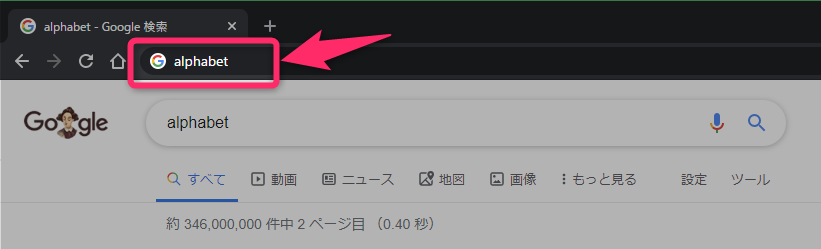
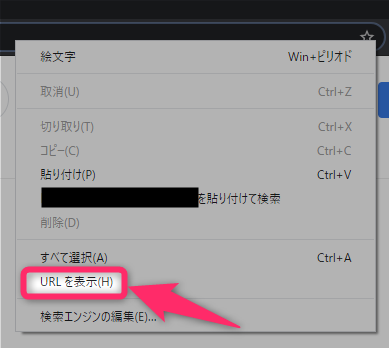
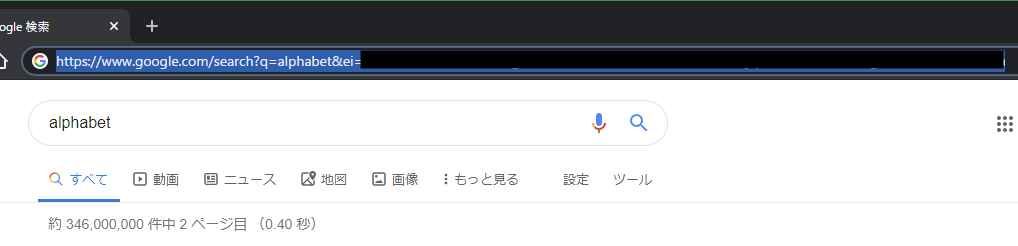
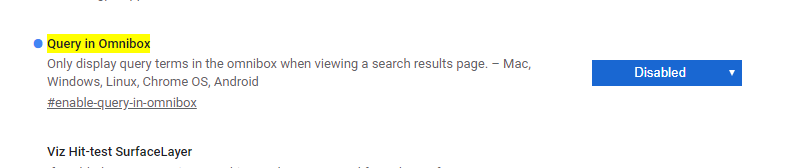
スポンサーリンク